カラーミーショップ受注取り込みエラー
概要
店舗設定後、ご登録いただいた情報で問題なく受注が取り込めるかご確認をお願いいたします。
受注取り込みエラーが出た場合、ご登録情報に誤りがある可能性が高いです。
本マニュアルをご参考の上、エラー内容をご修正いただき、再度受注取込をお願いいたします。
受注取り込みエラーの確認方法
Robot-inの受注取込履歴にて、受注取込の履歴を確認することが可能となります。
受注取込履歴をご確認の上、受注取込エラーが出ていないかどうか、ご確認をお願いいたします。
受注取込履歴
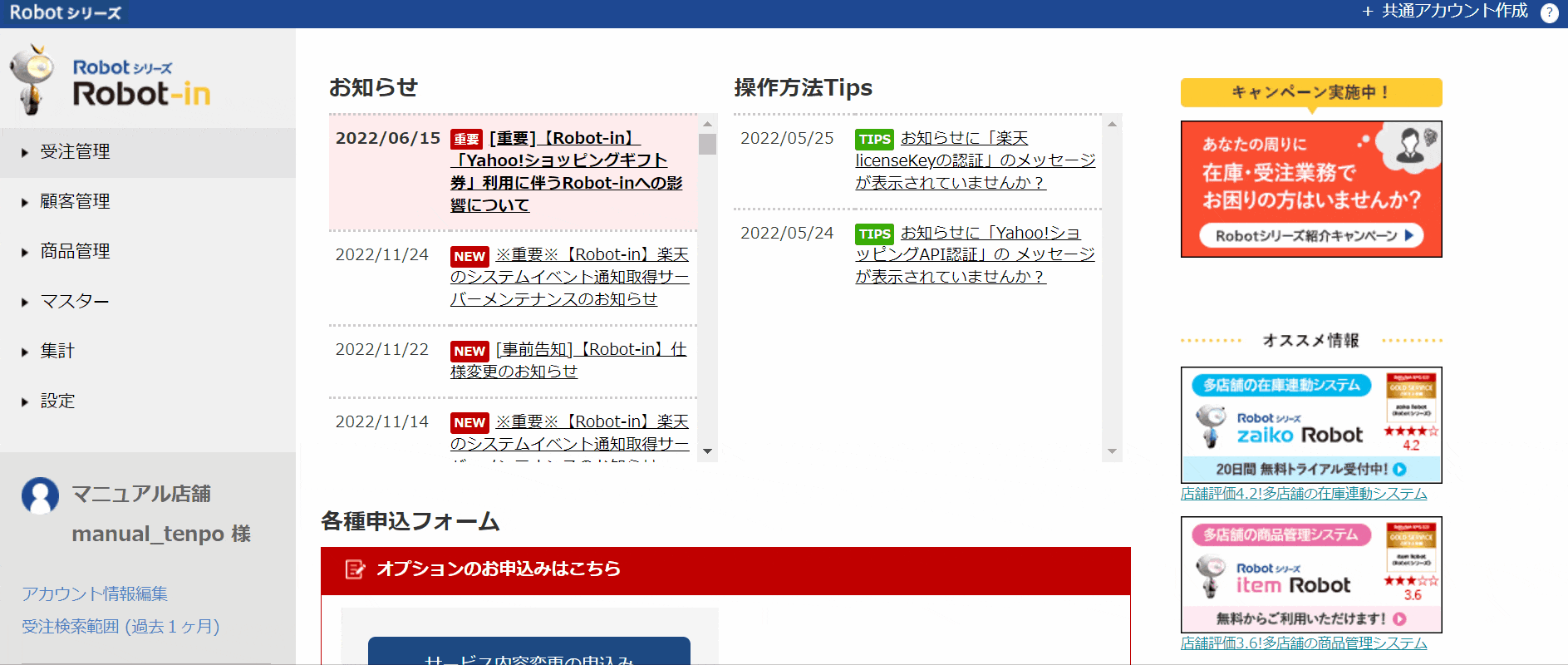
- ①Robot-in管理画面
②「受注管理」をクリック
③「受注取込履歴」をクリック
④「この条件で検索する」をクリック
⑤検索結果を確認
受注取り込みエラー一覧
| エラー内容 | エラー理由 | 修正方法/対応方法 |
|---|---|---|
| 店舗設定よりアクセストークンを取得してください。 | ログイン認証を行っていない可能性が高いです。 | ログイン認証方法はこちら |
| ログイン情報に誤りがある可能性があります。再度、設定>店舗設定からログイン認証を行ってください。 | ||
| [401011]アクセストークンが無効です。 | カラーミーショップアカウントの「ログインID」または「パスワード」が変更された可能性が高いです。 | 再度ログイン認証を行ってください。 ログイン認証方法はこちら |
| [500000]Unicode に変換できない文字列が含まれています。 | カラーミーショップ取り込み対象の受注の中で、 環境依存文字などの、想定外の文字列が含まれている可能性が高いです。 |
カラーミーショップ側で想定外の文字列をご修正いただくようお願いいたします。 想定外の文字列が含まれた受注の確認方法などにつきましては、 お手数をおかけいたしますが、カラーミーショップへお問い合わせください。 |
| request stalled | 受注取込が終了しない状態で、受注取込を行なっている可能性が高いです。 | 時間を置いていただき、再度受注取込をお願いいたします。 |
受注取り込みエラー修正方法
「ログイン認証」を行っていない場合
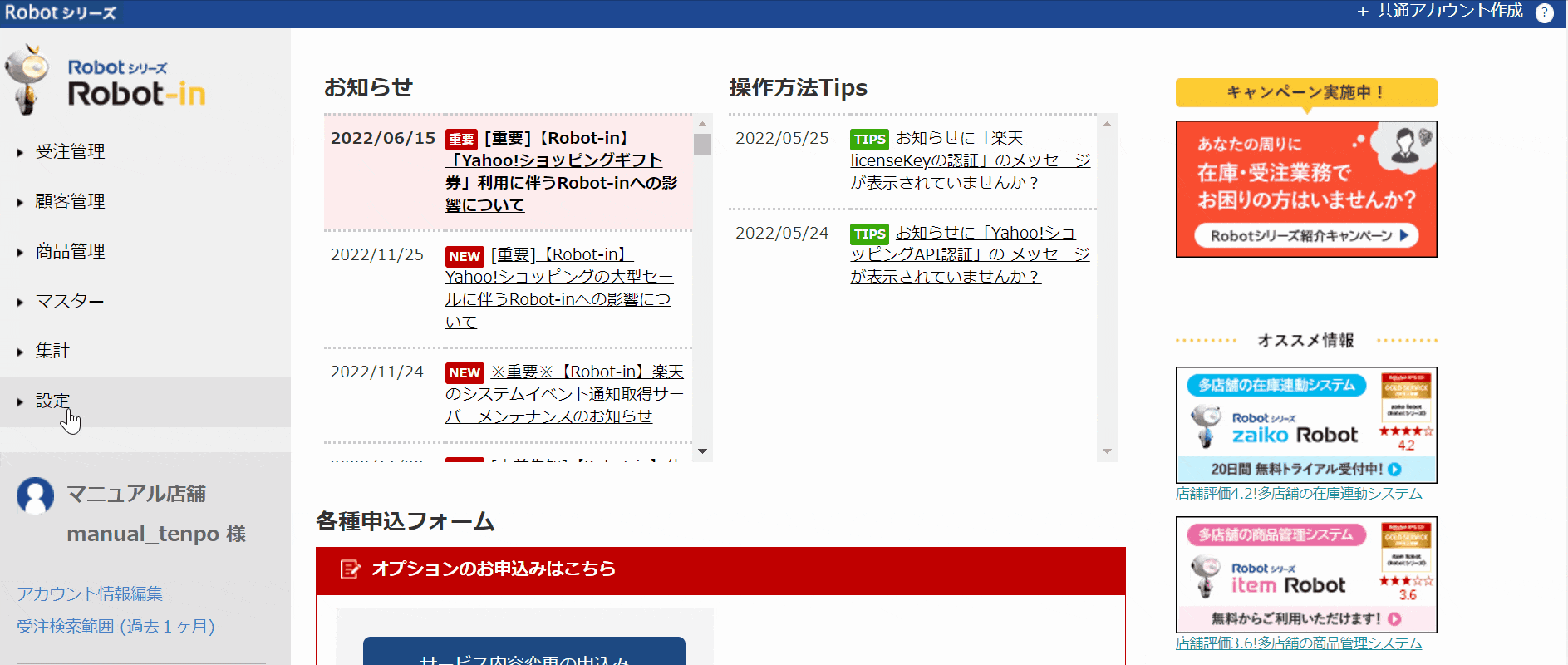
- ①Robot-in管理画面にログイン
②「設定」をクリック
③「店舗設定」をクリック
④カラーミーショップの「編集」をクリック
⑤「受注管理用設定」の「ログイン認証」を確認
⑥「ログイン認証」ボタンをクリック
⑦カラーミーショップアカウントの「ログインID」と「パスワード」を入力し「ログイン」をクリック
※認証後「Colorme認証トークン取得 認証トークンの取得に成功しました。」と表示されているかご確認ください。
⑧「閉じる」をクリック
⑨「この内容で登録する」ボタンをクリック
※変更後、画面上部に「店舗情報を編集しました。」と表示されているかご確認ください。
2023年04月07日更新
この記事は参考になりましたか?
ご回答ありがとうございました!
